كيفية تضمين موجز مجموعة Facebook في WordPress
نشرت: 2022-12-07هل تريد تضمين منشورات من مجموعة Facebook على موقع WordPress الخاص بك؟
يعد الترويج لمجموعة Facebook الخاصة بك على موقع WordPress الخاص بك طريقة رائعة للحصول على مزيد من المشاركة وتنمية متابعيك. يمكن أن يساعد المحتوى من مجموعتك أيضًا في الحفاظ على موقعك محدثًا ، حتى بالنسبة للزوار المنتظمين.
في هذه المقالة ، سنوضح لك كيفية إضافة موجز مجموعة Facebook بسهولة في WordPress.
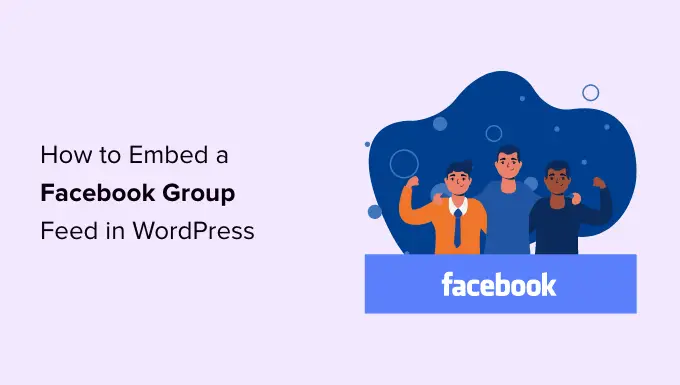
لماذا تضيف محتوى مجموعة Facebook إلى موقع WordPress الخاص بك؟
يمكن أن تساعدك مجموعات Facebook في بناء مجتمع ، وخلق شعور بالولاء ، وبناء علاقة إيجابية مع المستخدمين. بعد انضمامهم إلى مجموعتك ، يمكنك الترويج لمنشورات المدونة أو تحديثات الشركة أو حتى منتجات WooCommerce لهؤلاء الأشخاص دون الحاجة إلى إنفاق أي أموال على الإعلانات عبر الإنترنت.
تضم مجموعة WPBeginner Engage Facebook الخاصة بنا أكثر من 89 ألف مستخدم نشط وتنمو بوتيرة مذهلة.
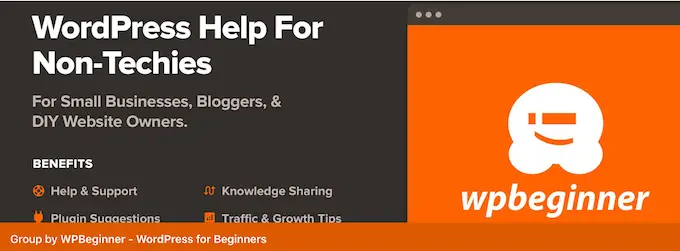
بعد إنشاء مجموعة Facebook الخاصة بك ، سترغب في الترويج لتلك المجموعة وجذب الأشخاص إليها. أفضل طريقة لتنمية مجموعة Facebook الخاصة بك هي تضمين موجز المجموعة على موقع WordPress الخاص بك.
بهذه الطريقة ، يمكن للأشخاص الذين يزورون موقعك رؤية كل المحتوى الرائع الذي تنشره على Facebook. سيشجعهم هذا على التحقق من مجموعتك ، والتفاعل مع المحتوى الخاص بك ، وربما حتى النقر فوق الزر "انضمام".
بعد تضمين موجز المجموعة في موقعك ، ستظهر منشورات جديدة على موقع الويب الخاص بك تلقائيًا. هذا يجعله طريقة سهلة للحفاظ على موقعك محدثًا ، حتى للزوار المنتظمين.
مع وضع ذلك في الاعتبار ، دعنا نرى كيفية تضمين موجز مجموعة Facebook في WordPress.
كيفية تثبيت مكون إضافي مخصص لخلاصة Facebook
أفضل طريقة لتضمين موجز مجموعة Facebook في WordPress هي استخدام المكون الإضافي Smash Balloon Custom Facebook Feed.
يتيح لك هذا المكون الإضافي تضمين ألبومات Facebook والتعليقات والمراجعات ومنشورات المجتمع والمزيد على موقع WordPress الخاص بك.
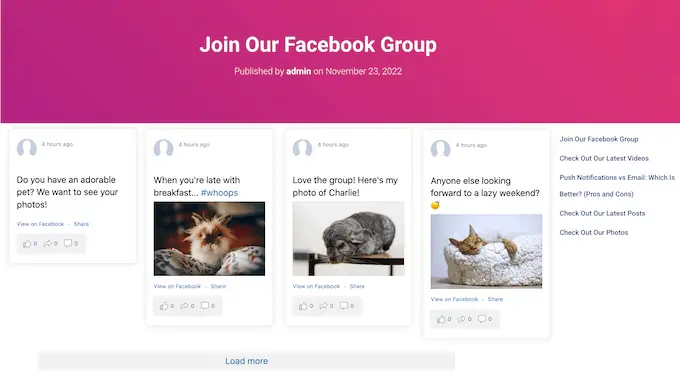
إذا قمت بتضمين مقاطع فيديو في WordPress ، فإن Smash Balloon يتيح للمستخدمين مشاهدة تلك الوسائط دون الحاجة إلى زيارة Facebook ، عن طريق فتح نافذة منبثقة Lightbox مباشرة على موقع الويب الخاص بك.
في هذا الدليل ، سنستخدم الإصدار الاحترافي من Smash Balloon حيث يتيح لك عرض ألبومات Facebook ومقاطع الفيديو والصور على موقع WordPress الخاص بك. ومع ذلك ، هناك أيضًا إصدار مجاني يسمح لك بتضمين منشورات حالة Facebook بسهولة في WordPress ، بغض النظر عن ميزانيتك.
أول شيء عليك القيام به هو تثبيت وتفعيل المكون الإضافي Smash Balloon Custom Facebook Feed. لمزيد من التفاصيل ، راجع دليلنا حول كيفية تثبيت مكون WordPress الإضافي.
عند التنشيط ، ستحتاج إلى الانتقال إلى Facebook Feed »الإعدادات وإدخال مفتاح الترخيص في حقل" مفتاح الترخيص ".
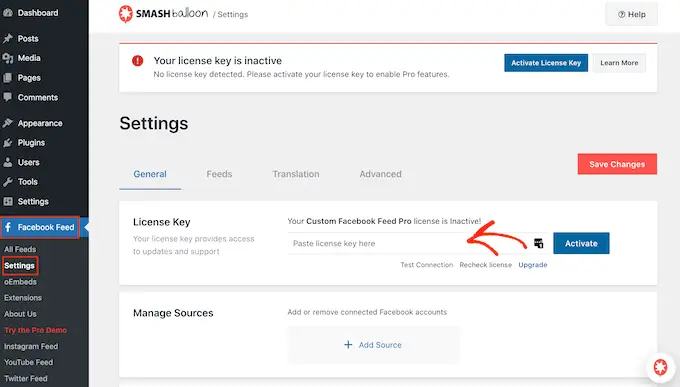
ستجد هذه المعلومات ضمن حسابك على موقع Smash Balloon.
بعد إدخال المفتاح ، انقر فوق الزر "تنشيط".
كيفية إضافة تطبيق Smash Balloon إلى مجموعة Facebook الخاصة بك
بعد ذلك ، ستحتاج إلى إضافة تطبيق Facebook الخاص بـ Smash Balloon إلى مجموعة Facebook التي تريد عرضها على موقع WordPress الخاص بك.
ملاحظة: نظرًا لكيفية إعداد Facebook API ، يمكن لـ Smash Balloon فقط إظهار المشاركات التي تم إجراؤها بعد إضافة التطبيق إلى مجموعة Facebook الخاصة بك.
مع وضع ذلك في الاعتبار ، دعنا نمضي قدمًا ونثبت التطبيق قبل أن نفعل أي شيء آخر. في علامة تبويب جديدة ، قم بتسجيل الدخول إلى Facebook وانتقل إلى مجموعة Facebook الخاصة بك.
ثم ، في القائمة اليمنى ، انقر فوق "إعدادات المجموعة".
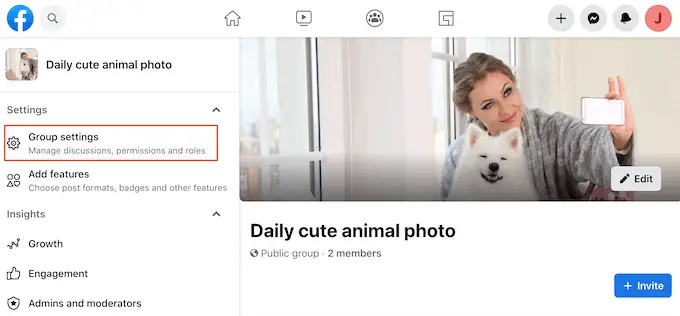
بعد ذلك ، قم بالتمرير إلى قسم "إدارة الإعدادات المتقدمة".
هنا ، انقر فوق رمز القلم الرصاص بجوار "التطبيقات".
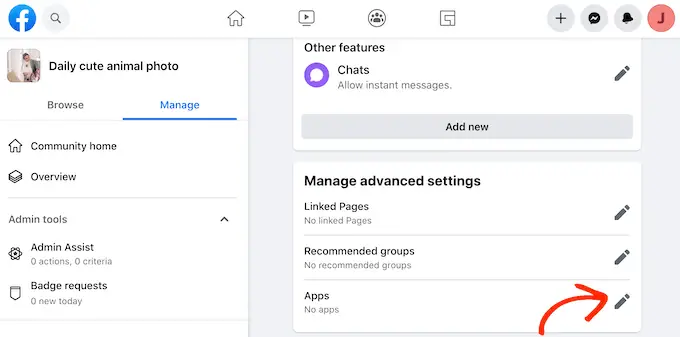
يفتح هذا نافذة منبثقة تعرض جميع التطبيقات التي أضفتها بالفعل إلى هذه المجموعة.
نظرًا لأننا نريد تثبيت تطبيق Smash Balloon ، انقر فوق "إضافة تطبيقات".
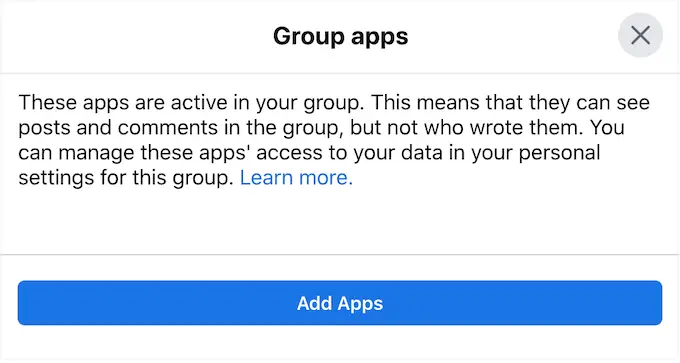
في شريط البحث ، اكتب "Smash Balloon WordPress".
عندما يظهر التطبيق الصحيح ، انقر عليه.
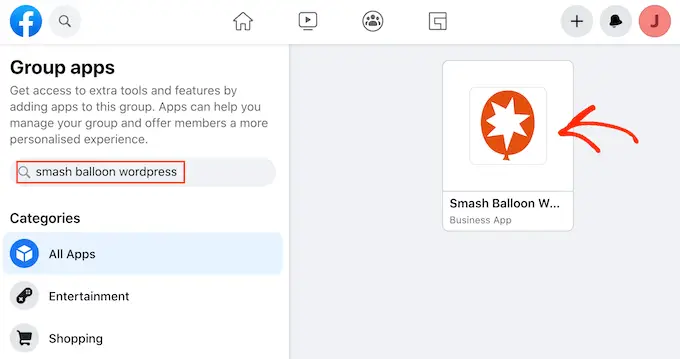
ستظهر الآن نافذة منبثقة تعرض جميع المعلومات التي يمكن للتطبيق الوصول إليها وأي إجراءات يمكنه تنفيذها.
إذا كنت سعيدًا بالمضي قدمًا وتثبيت التطبيق ، فانقر فوق "إضافة".
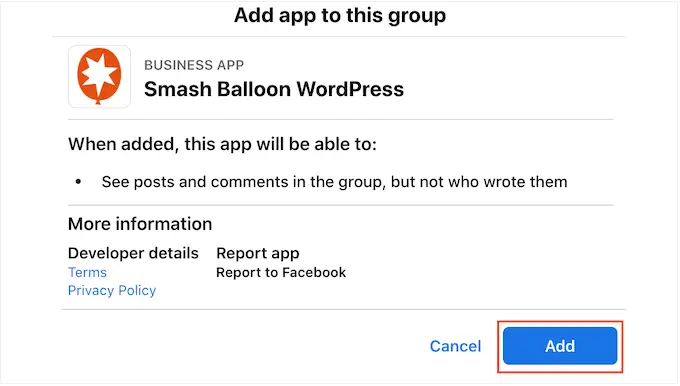
بعد لحظات قليلة ، سترى رسالة تفيد بأنك نجحت في إضافة تطبيق Smash Balloon إلى مجموعة Facebook الخاصة بك.
قم بتوصيل Smash Balloon بمجموعة Facebook الخاصة بك
الآن ، حان الوقت لتوصيل صفحتك على Facebook WordPress ، بالانتقال إلى Facebook Feed »جميع الخلاصات والنقر فوق" إضافة جديد ".
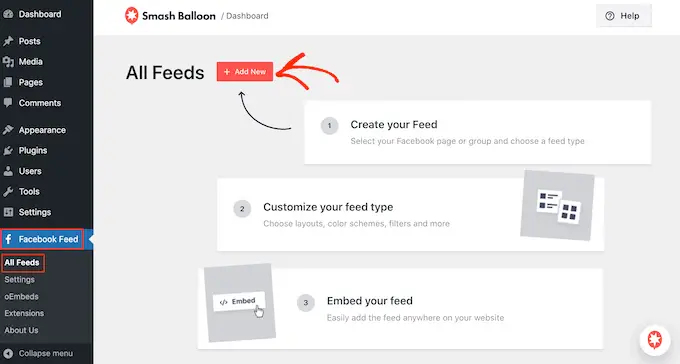
يتيح لك Smash Balloon عرض الصور والأحداث ومقاطع الفيديو والألبومات والمزيد.
نظرًا لأننا نريد تضمين موجز مجموعة Facebook الخاص بنا ، انقر فوق "المخطط الزمني" ثم حدد "التالي".
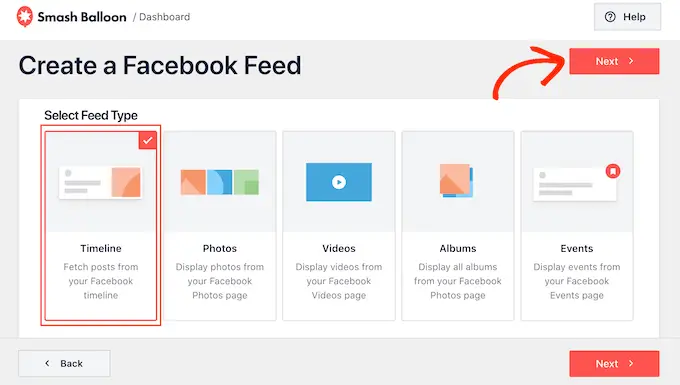
بعد ذلك ، ستحتاج إلى تحديد مجموعة Facebook التي ستحصل منها على المخطط الزمني.
للبدء ، انقر فوق "إضافة جديد".
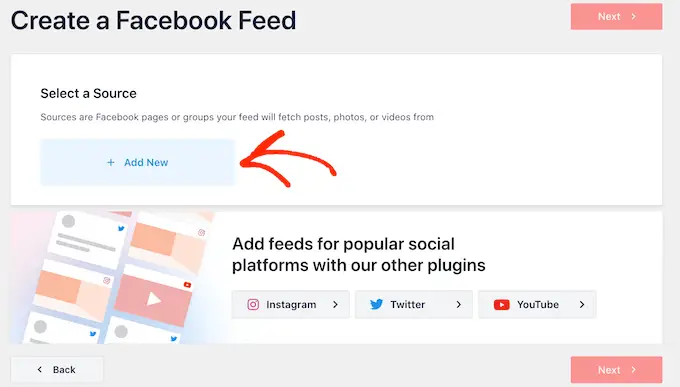
في الشاشة التالية ، حدد زر الاختيار بجوار "المجموعة".
بعد ذلك ، ما عليك سوى النقر فوق "الاتصال بـ Facebook".
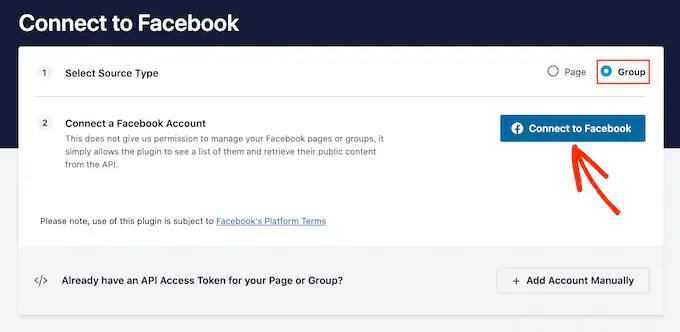
يفتح هذا نافذة منبثقة حيث يمكنك تسجيل الدخول إلى حسابك على Facebook واختيار المجموعة التي تريد استخدامها.
بعد تحديد المربع بجوار مجموعة واحدة أو أكثر ، ما عليك سوى النقر فوق "التالي".
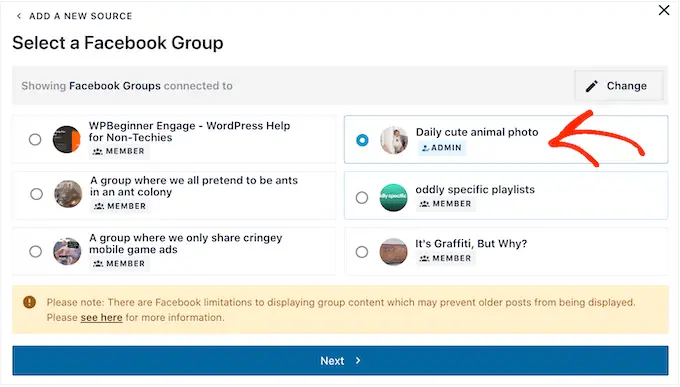
يجب أن تشاهد الآن نافذة منبثقة تطلب منك تثبيت تطبيق Smash Balloon WordPress.
نظرًا لأننا قمنا بالفعل بتثبيت هذا التطبيق ، يمكنك المتابعة والنقر فوق "تم".
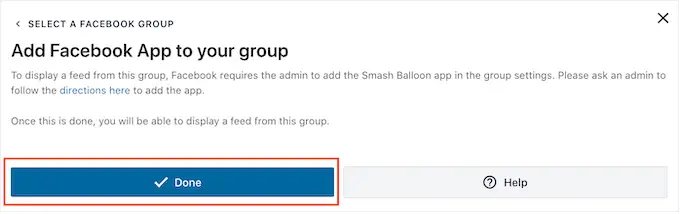
كيفية إنشاء موجز مجموعة Facebook في WordPress
لقد أضفت الآن مجموعة Facebook الخاصة بك إلى Smash Balloon ، ستظهر كخيار. ما عليك سوى النقر لتحديد المجموعة ثم النقر فوق "التالي".
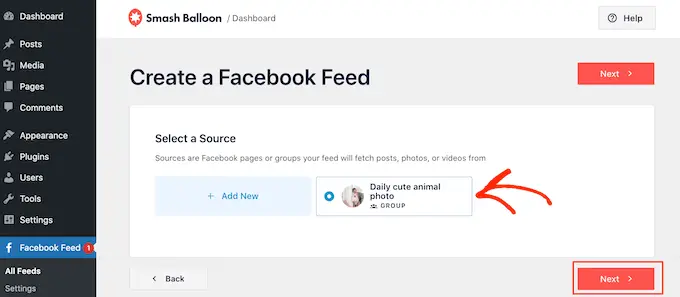
في هذه الشاشة ، يمكنك اختيار النموذج الذي ستستخدمه كنقطة انطلاق لخلاصة مجموعة Facebook.
كل هذه القوالب قابلة للتخصيص بالكامل حتى تتمكن من ضبط التصميم اعتمادًا على الطريقة التي تريد بها إظهار تحديثات الحالة ومقاطع الفيديو والصور من مجموعة Facebook الخاصة بك.
نحن نستخدم قالب "Simple Masonry" ، ولكن يمكنك اختيار أي قالب تريده.
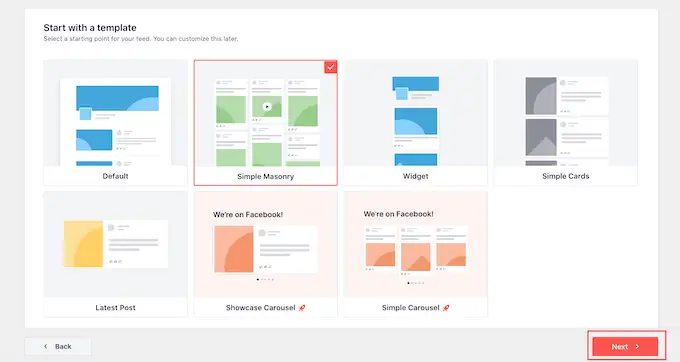
سوف يمضي Smash Balloon الآن في إنشاء الخلاصة بناءً على مجموعة Facebook الخاصة بك والقالب الذي اخترته.
هذه بداية جيدة ، لكن لدى Smash Balloon الكثير من الإعدادات التي يمكنك استخدامها لتخصيص شكل موجز المجموعة هذا على مدونة WordPress الخاصة بك.
كيفية تخصيص موجز مجموعة Facebook الخاص بك
يمنحك المكون الإضافي Smash Balloon الكثير من الطرق لتخصيص كيفية ظهور الخلاصة على موقع الويب الخاص بك. مع وضع ذلك في الاعتبار ، من الجدير معرفة التغييرات التي يمكنك إجراؤها.
في صفحة " موجز Facebook" »جميع الخلاصات ، ابحث عن موجز المجموعة الخاص بك ، ثم انقر فوق الزر" تحرير "، والذي يبدو كقلم رصاص صغير.
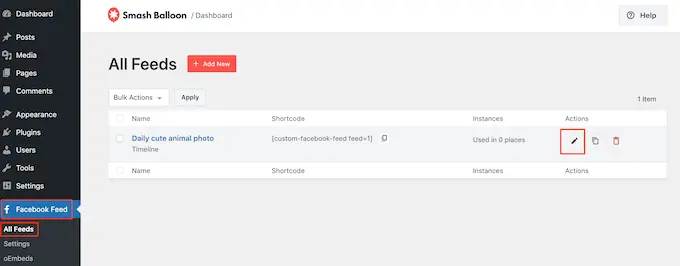
يؤدي هذا إلى فتح محرر موجز Smash Balloon ، والذي يعرض معاينة لخلاصة مجموعة Facebook الخاصة بك إلى اليمين.
على الجانب الأيسر ، سترى جميع الإعدادات المختلفة التي يمكنك استخدامها لتخصيص كيفية ظهور المنشورات على موقعك. معظم هذه الإعدادات لا تحتاج إلى شرح ، لكننا سنغطي بسرعة بعض المجالات الرئيسية.

إذا كنت تريد تغيير النموذج الذي تستخدمه ، فما عليك سوى النقر فوق "قالب".
ثم حدد الزر "تغيير".
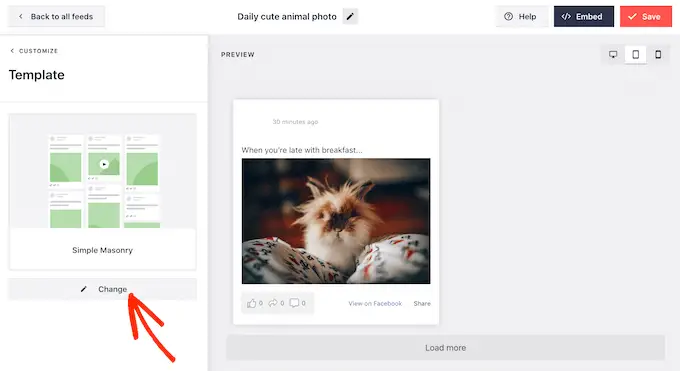
للبدء ، يمكنك تغيير طريقة عرض منشورات مجموعتك بالنقر فوق "مخطط الخلاصة".
في هذه الشاشة ، يمكنك التبديل بين تخطيطات البناء والقائمة ، وتغيير ارتفاع التغذية. أثناء إجراء التغييرات ، سيتم تحديث المعاينة تلقائيًا حتى تتمكن من تجربة إعدادات مختلفة لمعرفة ما يبدو أفضل لمجموعة Facebook الخاصة بك.
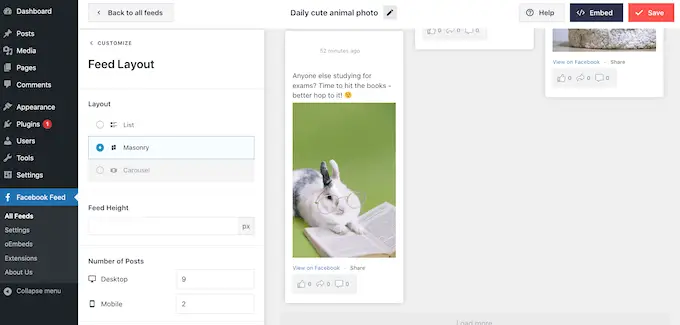
بشكل افتراضي ، ستعرض خلاصة مجموعة Facebook عددًا مختلفًا من المنشورات على أجهزة كمبيوتر سطح المكتب والأجهزة المحمولة.
يمكنك معاينة الشكل الذي ستظهر به خلاصتك على أجهزة كمبيوتر سطح المكتب والأجهزة اللوحية والهواتف الذكية باستخدام صف الأزرار في الزاوية العلوية اليمنى.
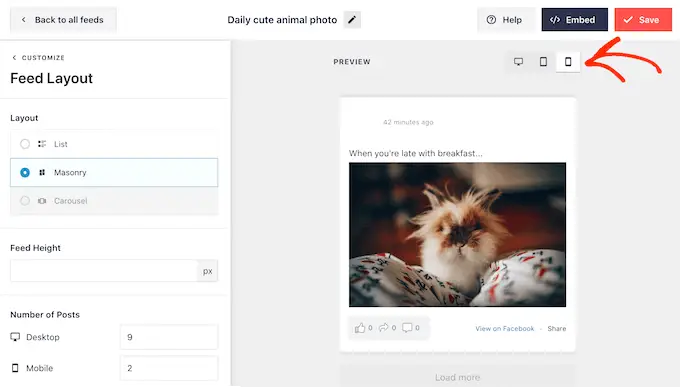
بعد اختبار إصدار الجوال لموقع WordPress الخاص بك ، قد ترغب في تغيير عدد المنشورات التي تعرضها على الهواتف الذكية والأجهزة اللوحية.
لإجراء هذا التغيير ، ما عليك سوى العثور على قسم "عدد المنشورات" واكتب رقمًا مختلفًا في حقل "الهاتف المحمول".
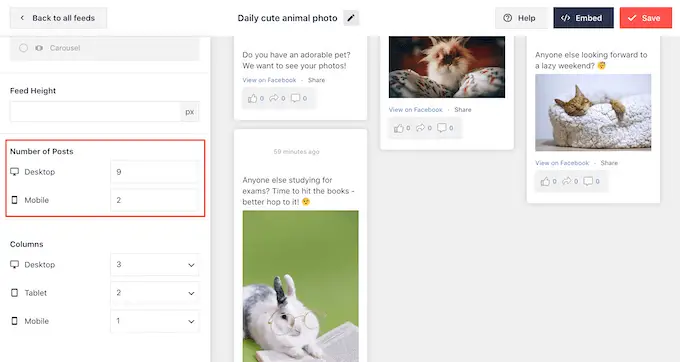
قد ترغب أيضًا في عرض عدد أقل من الأعمدة على الهواتف الذكية والأجهزة اللوحية عن طريق تغيير إعدادات "الأعمدة".
على سبيل المثال ، في الصورة التالية ، نقوم بتقسيم المحتوى إلى 3 أعمدة على سطح المكتب وعمودين على الأجهزة اللوحية وعمود واحد على الأجهزة المحمولة.
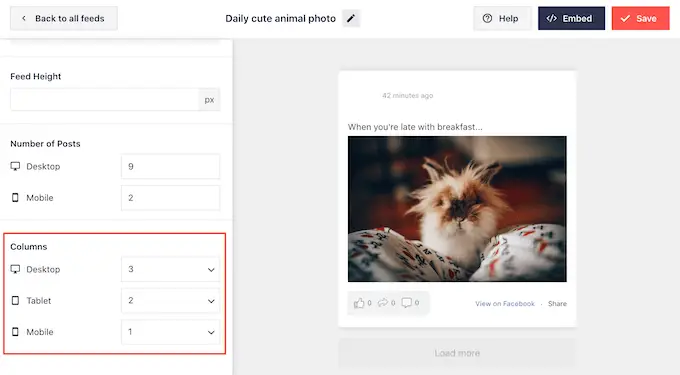
عندما تكون راضيًا عن التخطيط ، انقر على رابط "تخصيص".

سيعيدك هذا إلى محرر Smash Balloon الرئيسي ، ويكون جاهزًا للانتقال إلى شاشة الإعدادات التالية ، وهي "Color Scheme".
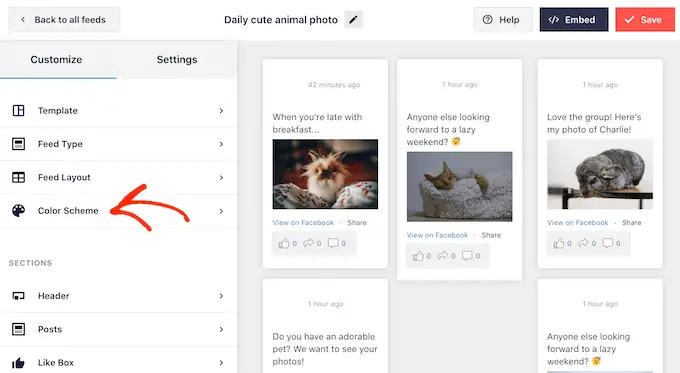
بشكل افتراضي ، يستخدم Smash Balloon نفس نظام الألوان مثل سمة WordPress الخاصة بك ، ولكن على هذه الشاشة ، يمكنك التبديل إلى نظام ألوان "فاتح" أو "داكن".
خيار آخر هو تصميم نظام الألوان الخاص بك عن طريق تحديد "مخصص" ثم استخدام عناصر التحكم لتغيير لون الخلفية وتغيير لون النص في WordPress والمزيد.
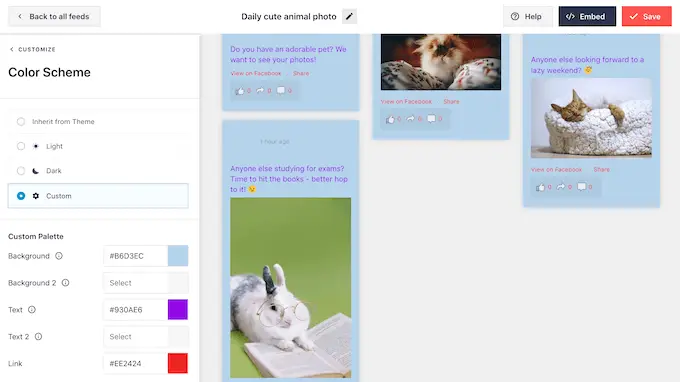
يمكنك إضافة عنوان أعلى موجز المجموعة الخاص بك ، والذي يمكن أن يتضمن محتوى مثل صورة الملف الشخصي لمجموعتك واسمها. يمكن أن يساعد هذا الزائرين في فهم المحتوى الذي يشاهدونه ، وكيف يمكنهم العثور على مجموعتك على Facebook.
لإضافة قسم رأس ، انقر فوق "Header" في القائمة اليمنى.
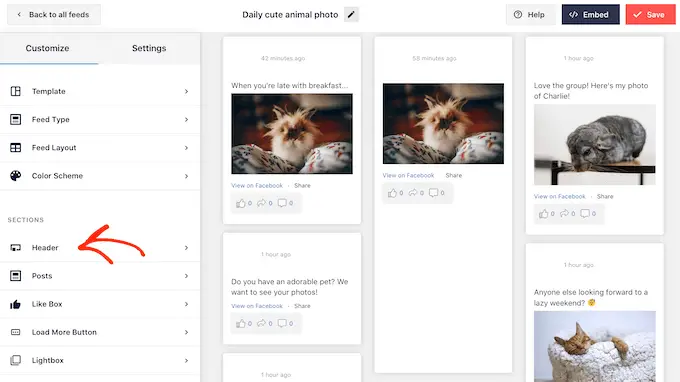
في هذه الشاشة ، انقر فوق شريط التمرير "تمكين" لتحويله من الرمادي إلى الأزرق.
بعد إضافة قسم رأس ، يمكنك استخدام عناصر التحكم لتغيير حجم الرأس ولونه ، وإخفاء أو إظهار صورة ملفك الشخصي على Facebook ، والمزيد.
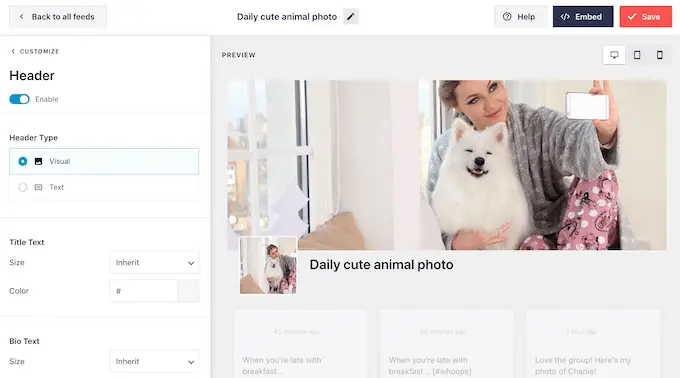
إذا كنت تريد إزالة الرأس في أي وقت ، فما عليك سوى النقر لإيقاف تشغيل مفتاح التبديل "تمكين".
بعد ذلك ، يمكنك تغيير شكل المنشورات الفردية داخل خلاصة مجموعتك عن طريق تحديد "نمط النشر" من القائمة اليمنى.
بعد ذلك ، انقر فوق "نمط النشر" مرة أخرى.
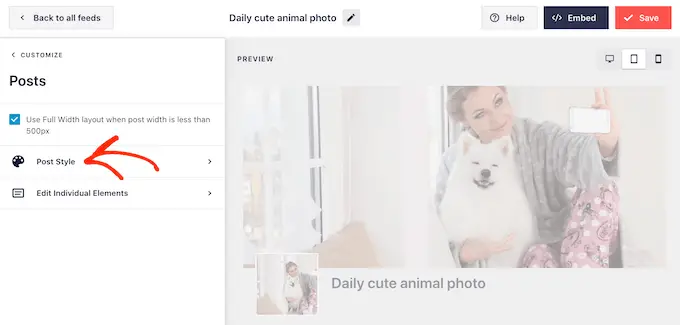
في هذه الشاشة ، يمكنك الاختيار بين التخطيط العادي والمربع.
إذا حددت "محاصر" ، فيمكنك إنشاء خلفية ملونة لكل منشور. يمكنك أيضًا تكبير نصف قطر الحد لإنشاء زوايا منحنية وإضافة ظل حد.
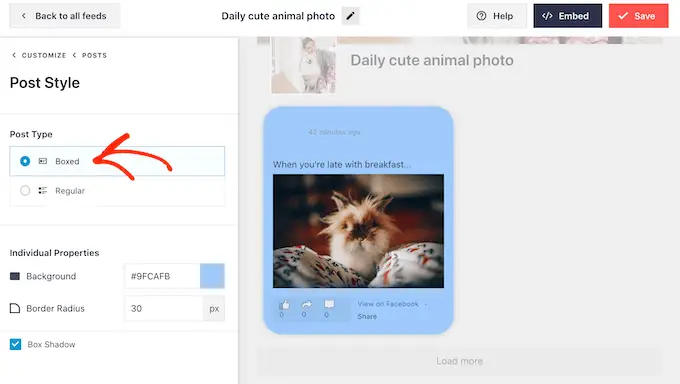
إذا اخترت "عادي" ، فيمكنك تغيير سمك ولون الخط الذي يفصل بين منشوراتك على وسائل التواصل الاجتماعي المختلفة.
في الصورة التالية ، أضفنا خطًا أكثر سمكًا إلى موجز المجموعة وقمنا بتغيير لونه.
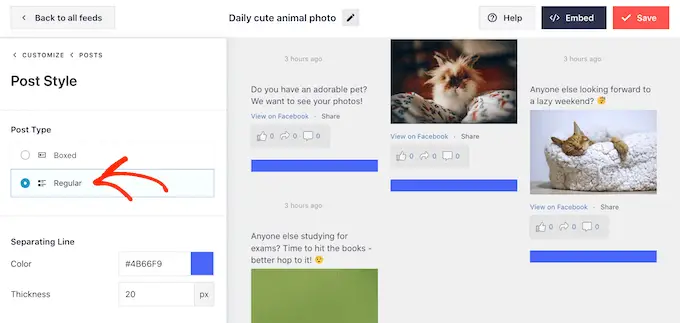
يمكنك أيضًا تخصيص الأجزاء الفردية داخل كل منشور بالرجوع إلى شاشة الإعدادات الرئيسية.
مرة أخرى ، حدد "نمط النشر" ولكن هذه المرة اختر "تحرير العناصر الفردية" بدلاً من ذلك.
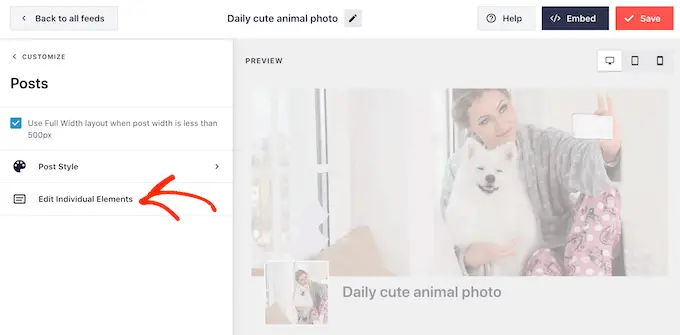
سترى الآن جميع المحتويات المختلفة التي يتضمنها Smash Balloon في كل منشور ، مثل مؤلف المنشور والتاريخ وصندوق الارتباط المشترك والمزيد.
لإزالة جزء من المحتوى من مشاركاتك ، ما عليك سوى النقر لإلغاء تحديد المربع الخاص به.
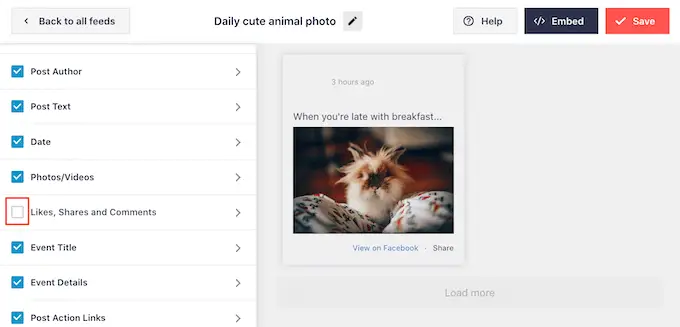
يمكنك أيضًا تخصيص شكل كل نوع من أنواع المحتوى من خلال النقر عليه.
على سبيل المثال ، في الصورة التالية ، يمكنك رؤية الإعدادات لتغيير حجم ولون روابط "إجراء النشر" ، مثل الإعجاب والمشاركة والتعليق.
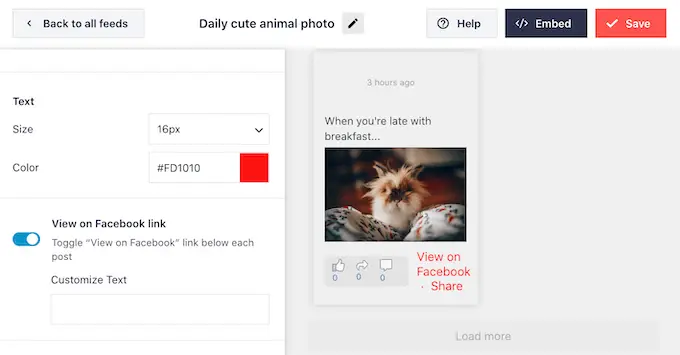
يمكنك أيضًا تغيير نص "العرض على Facebook" عن طريق الكتابة في حقل "تخصيص النص".
بشكل افتراضي ، لا يضيف Smash Balloon زر "أعجبني" على Facebook إلى خلاصتك. يسهل هذا الزر على الزائرين الانضمام إلى مجموعتك ، لذا قد ترغب في إضافته إلى خلاصتك عن طريق تحديد إعدادات "Like Box".
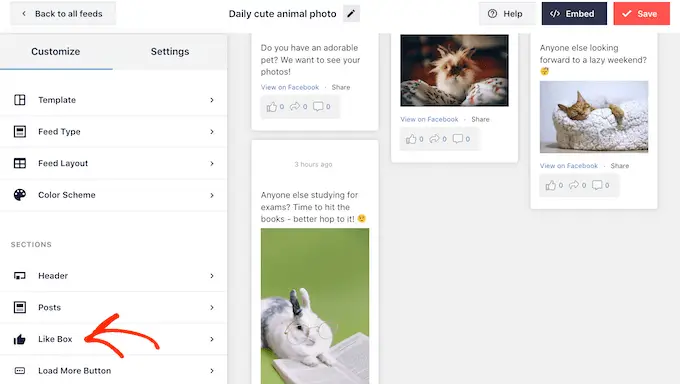
ثم ، ما عليك سوى النقر فوق "تمكين" حتى يتحول مفتاح التبديل إلى اللون الأزرق.
يمكنك الآن استخدام القائمة المنسدلة "الموضع" لإضافة مربع الإعجاب أسفل أو أعلى موجز المجموعة.
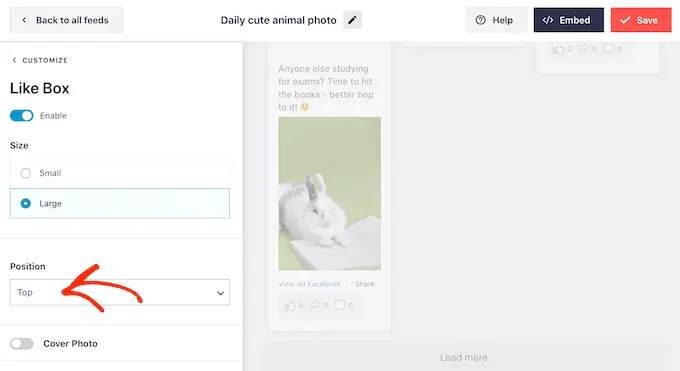
يمكنك أيضًا استخدام هذه الإعدادات لتغيير عرض المربع أو إضافة صورة غلاف المجموعة.
لتشجيع المزيد من الأشخاص على الانضمام إلى مجموعتك ، قد ترغب في إظهار العدد الإجمالي للمتابعين بالنقر فوق مفتاح "إظهار المعجبين".
عندما تكون سعيدًا بكيفية إعداد زر "أعجبني" ، يمكنك الانتقال إلى إعدادات "تحميل المزيد".
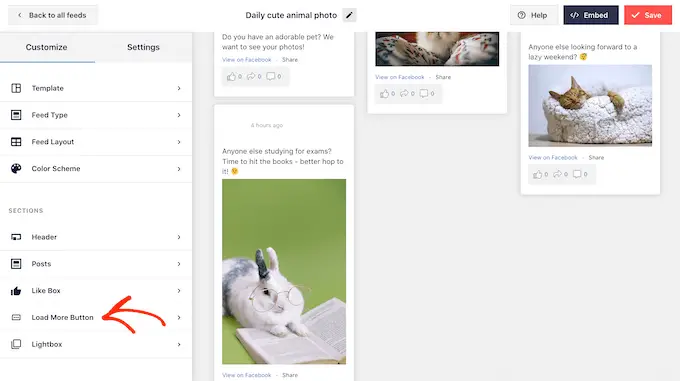
يوفر زر "تحميل المزيد" للزائرين طريقة سهلة للتمرير عبر المزيد من خلاصتك. إذا استمتعوا بهذا المحتوى ، فقد يقررون الانضمام إلى مجموعة Facebook الخاصة بك.
مع وضع ذلك في الاعتبار ، قد ترغب في إبراز هذا الزر عن طريق تغيير لون الخلفية وحالة التمرير ولون النص.
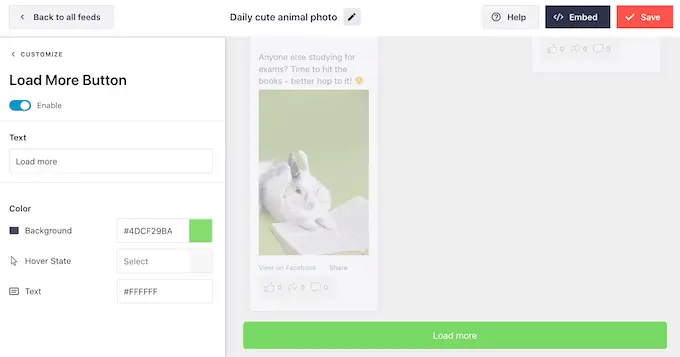
يعرض هذا الزر "تحميل المزيد" افتراضيًا ولكن يمكنك إضافة رسالة مخصصة عن طريق الكتابة في حقل "النص".
يحتوي Smash Balloon على ميزة lightbox تسمح للزوار بمشاهدة مقاطع الفيديو الخاصة بمجموعتك وإلقاء نظرة فاحصة على صورك دون مغادرة WordPress.
يمكن للزوار ببساطة النقر فوق أي فيديو أو صورة مصغرة لفتح النافذة المنبثقة lightbox.
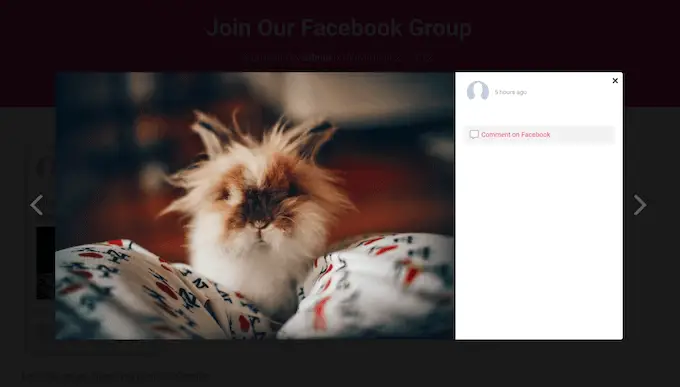
يمكنهم بعد ذلك التمرير عبر بقية الصور ومقاطع الفيديو في الخلاصة باستخدام الأسهم.
لتخصيص العرض المبسط الافتراضي ، ما عليك سوى تحديد "Lightbox" من القائمة اليمنى.

هنا ، يمكنك تغيير لون نص العرض المبسط والروابط وألوان الخلفية.
تسهل النافذة المنبثقة lightbox على الزائرين استكشاف خلاصتك ، ولكنها تسمح أيضًا للأشخاص بالتمرير عبر الصور ومقاطع الفيديو الخاصة بك دون زيارة مجموعة Facebook الخاصة بك.
إذا كنت ترغب في جذب المزيد من الزوار إلى مجموعة Facebook الخاصة بك ، فقد ترغب في تعطيل ميزة lightbox. للقيام بذلك ، ما عليك سوى النقر فوق مفتاح التبديل "تمكين" بحيث يتحول من اللون الأزرق إلى الرمادي.
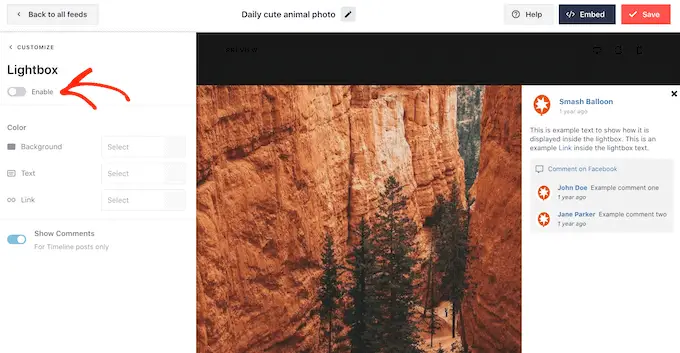
الآن ، إذا نقر الزائر على أي صورة أو مقطع فيديو في موجز المجموعة ، فسيتم نقله إلى مجموعة Facebook الخاصة بك في علامة تبويب جديدة.
عندما تكون راضيًا عن شكل موجز مجموعة Facebook ، لا تنس النقر فوق "حفظ" لتخزين تغييراتك.
أنت الآن جاهز لإضافة هذا الموجز إلى موقع WordPress الخاص بك.
كيفية تضمين موجز مجموعة Facebook في WordPress
يمكنك إضافة موجز مجموعة Facebook إلى WordPress باستخدام كتلة أو عنصر واجهة مستخدم أو رمز قصير.
إذا قمت بإنشاء أكثر من موجز باستخدام Smash Balloon ، فستحتاج إلى معرفة رمز الخلاصة إذا كنت ستستخدم كتلة أو عنصر واجهة مستخدم.
للحصول على هذه المعلومات ، انتقل إلى Facebook Feed » All Feeds " ثم انظر إلى feed="" جزء من الرمز القصير. ستحتاج إلى إضافة هذا الرمز إلى الكتلة أو الأداة ، لذا قم بتدوين ذلك.
في الصورة التالية ، سنحتاج إلى استخدام feed="1" .
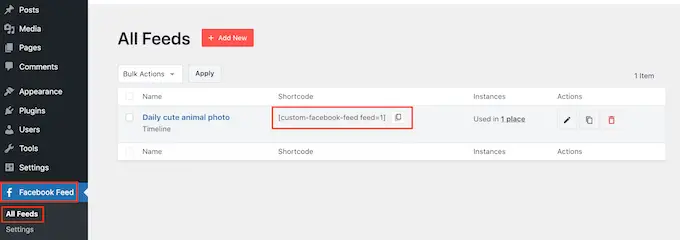
إذا كنت ترغب في تضمين موجز مجموعة Facebook الخاص بك في صفحة أو منشور ، فيمكنك استخدام كتلة "Custom Facebook Feed".
ما عليك سوى فتح الصفحة أو النشر حيث تريد تضمين موجز Facebook. ثم ، انقر على أيقونة "+" لإضافة كتلة جديدة والبدء في كتابة "Custom Facebook Feed".
عندما تظهر كتلة Facebook ، انقر لإضافتها إلى صفحتك أو منشورك.
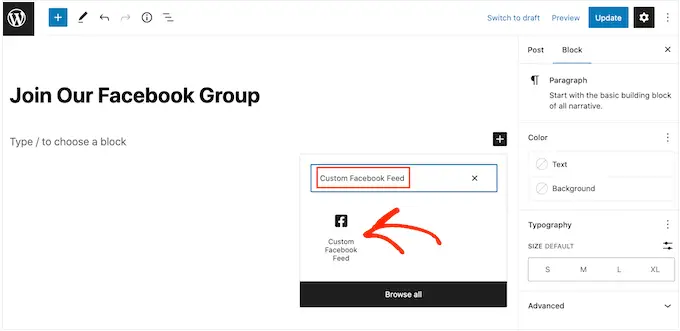
ستظهر الكتلة أحد تغذيات Smash Balloon بشكل افتراضي. إذا لم تكن هذه خلاصة مجموعة Facebook الخاصة بك ، فابحث عن قسم "إعدادات الرمز القصير" في القائمة اليمنى.
يمكنك الآن المضي قدمًا وإضافة الكود feed="" ، ثم النقر فوق "تطبيق التغييرات".
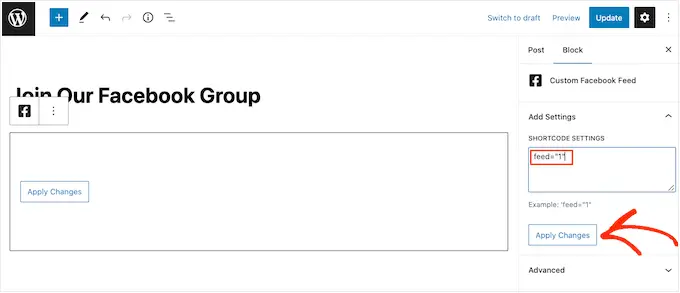
بعد ذلك ، ما عليك سوى نشر الصفحة أو تحديثها لجعل موجز المجموعة مباشرًا على موقع الويب الخاص بك.
خيار آخر هو إضافة الخلاصة إلى أي منطقة جاهزة لعناصر واجهة المستخدم ، مثل الشريط الجانبي أو قسم مشابه. هذا يسمح للزوار بمشاهدة خلاصة مجموعتك بغض النظر عن مكان وجودهم على موقع الويب الخاص بك.
للبدء ، ما عليك سوى الانتقال إلى Appearance »Widgets في لوحة معلومات WordPress ثم النقر فوق الزر الأزرق" + ".
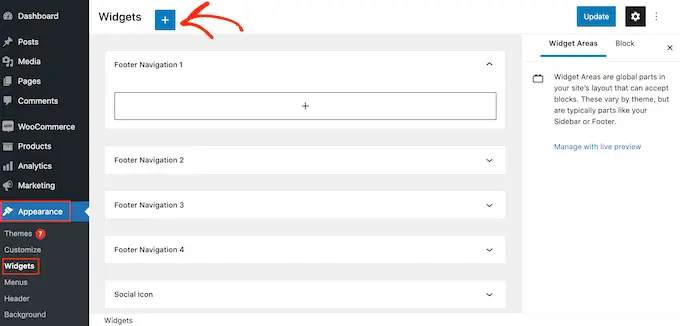
بمجرد القيام بذلك ، ابدأ في كتابة "Custom Facebook Feed" في شريط البحث.
عندما تظهر الأداة اليمنى ، اسحبها إلى المكان الذي تريد إظهار الخلاصة فيه.
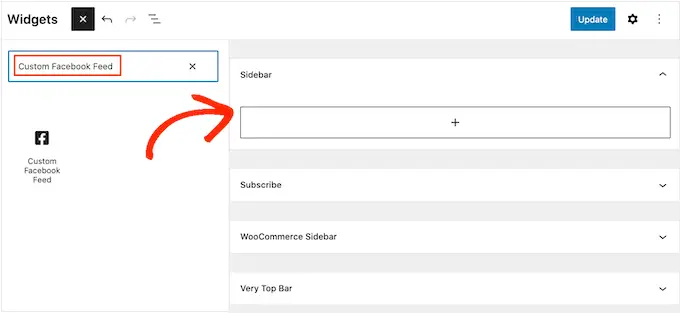
ستعرض الأداة أحد الخلاصات التي أنشأتها باستخدام Smash Balloon.
إذا لم تكن هذه خلاصة مجموعة Facebook الخاصة بك ، فاكتب رمز الخلاصة في مربع "إعدادات الرمز القصير". ثم انقر فوق "تطبيق التغييرات".
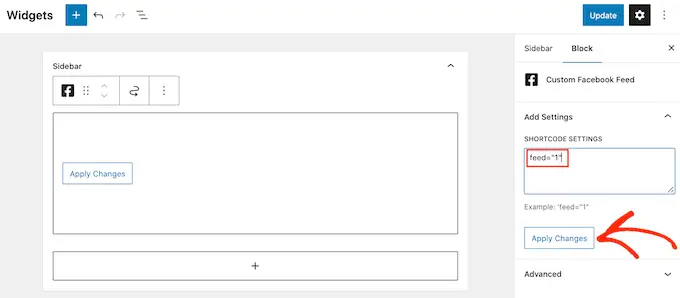
يمكنك الآن النقر فوق الزر "تحديث" لتفعيل الأداة. لمزيد من المعلومات ، راجع دليلنا الكامل حول كيفية إضافة واستخدام الأدوات في WordPress.
أخيرًا ، يمكنك تضمين موجز مجموعة Facebook في أي صفحة أو منشور أو منطقة جاهزة لعناصر واجهة المستخدم باستخدام الرمز القصير.
ما عليك سوى الانتقال إلى Facebook Feed » جميع الخلاصات وانسخ كل الرموز الموجودة في العمود" Shortcode ". يمكنك الآن إضافة هذا الرمز إلى أي كتلة رمز قصير.
لمزيد من المعلومات ، يرجى الاطلاع على دليلنا التفصيلي حول كيفية إضافة رمز قصير في WordPress.
ملاحظة: إذا كنت تستخدم سمة ممكّنة للحظر ، فيمكنك استخدام محرر الموقع الكامل لإضافة كتلة "موجز Facebook المخصص" في أي مكان على موقعك.
نأمل أن تساعدك هذه المقالة في تعلم كيفية إضافة مجموعة Facebook على موقع WordPress الخاص بك. قد ترغب أيضًا في الاطلاع على دليلنا حول كيفية إنشاء نموذج اتصال في WordPress ، أو الاطلاع على اختيارنا الخبير لأفضل مكونات Facebook الإضافية لمدونتك.
إذا أعجبك هذا المقال ، فيرجى الاشتراك في قناتنا على YouTube لدروس فيديو WordPress. يمكنك أيضًا أن تجدنا على Twitter و Facebook.
ظهر المنشور كيفية تضمين موجز مجموعة Facebook في WordPress لأول مرة على WPBeginner.
